在打印文档时遇到 “PCL XL Error” 报错是许多用户常见的烦恼,尤其是在使用 HP 等激光打印机时更为频繁。这种错误会导致打印任务失败、输出乱码甚至完全中断。本文将围绕这个问题,提供 5 个简单实用的解决方法,帮助你快速恢复打印功能。

PCL XL Error 很大可能是由于驱动与操作系统或文档不兼容造成的。为了避免复杂的手动查找,推荐使用本站,它可以一键扫描打印机型号,快速匹配并更新到最新版驱动,节省大量时间,提高兼容性和打印效果。
 本站(官方版) 智能修复打印机问题,自动安装打印机驱动
本站(官方版) 智能修复打印机问题,自动安装打印机驱动  好评率97%
好评率97%  下载次数:4132706
下载次数:4132706 1. 点击上方下载按钮,安装并打开-本站,然后点击“立即检测”;
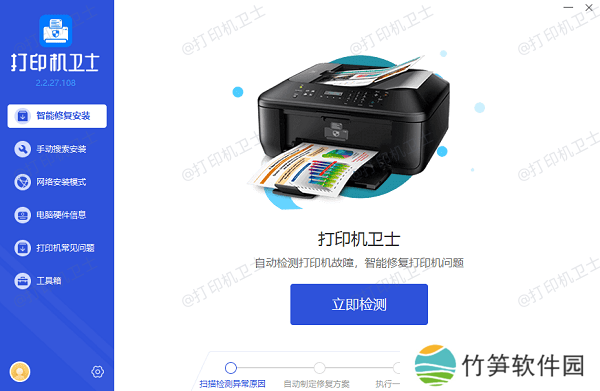
2. 如果显示打印机问题需要处理,点击“一键修复”。
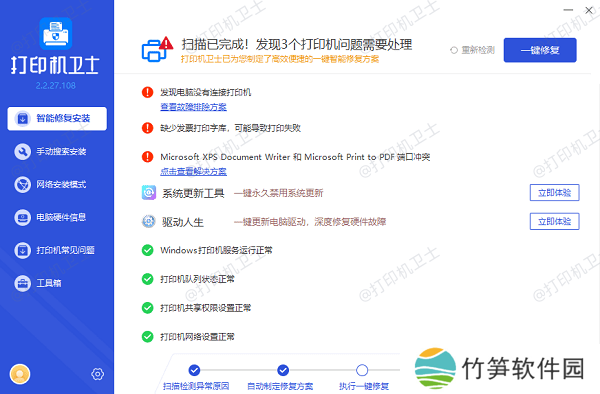
3. 等待修复成功后,重启打印机,让新版驱动正常生效。
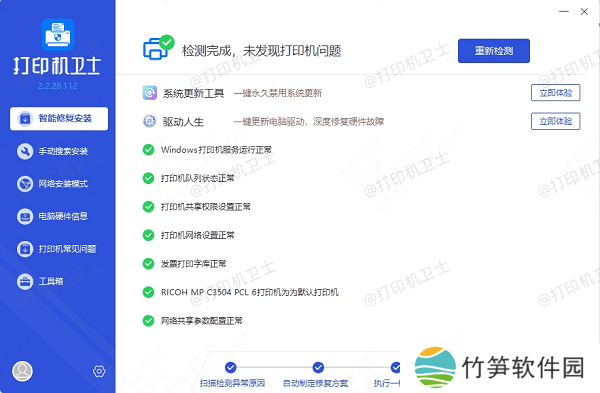
错误也可能是由于打印设置中启用了某些不兼容的高级功能。
建议在“打印首选项”或“打印机属性”中:
1. 将打印语言由 PCL 6 改为 PCL 5;
2. 关闭“高级打印功能”;
3. 将打印分辨率从 600 dpi 调整为 300 dpi;
4. 关闭双面打印、缩放等复杂设置。
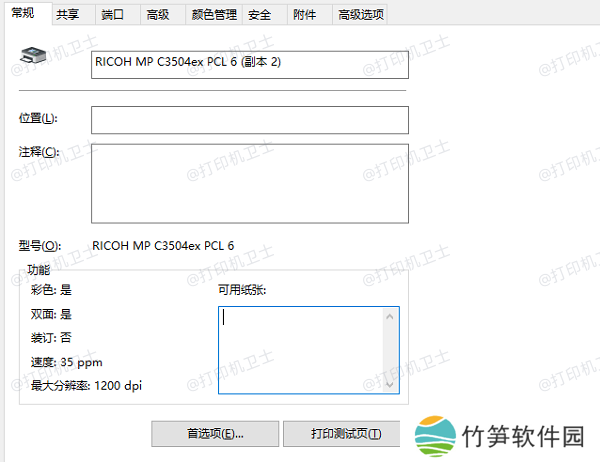
某些 PDF 或 Word 文件由于图像过多、字体嵌入或格式复杂,也会导致 PCL XL Error。
你可以尝试以下做法:
1. 将 Word 或 Excel 文件先导出为 PDF,再用 PDF 阅读器进行打印;
2. 在 Acrobat Reader 中启用“以图像方式打印”选项;
3. 将文档复制粘贴到新的空白文件,去除无效样式或对象后再打印;
4. 尽量避免直接打印扫描件或嵌入大型图片的文档。
四、检查网络连接与打印端口如果你使用的是网络打印机(如共享打印或通过 IP 地址连接),那么网络中断也可能引发 PCL XL Error。
建议:
1. 使用 USB 数据线将打印机与电脑直连测试是否正常;
2. 确认打印机 IP 地址没有变化,并配置为固定 IP;
3. 在打印机属性中将端口改为“标准 TCP/IP 端口”,避免使用 WSD;
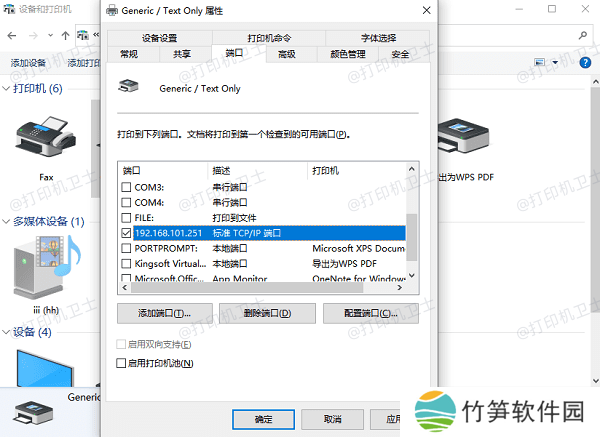
4. 检查是否有网络防火墙阻止打印服务(如端口 9100);
5. 避免多人同时向打印机发送大量任务。
五、更新系统组件与打印服务部分用户的打印问题可能源于系统组件老旧或打印服务崩溃。建议:
1. 运行 Windows Update,确保系统补丁和 .NET Framework 为最新版;
2. 确认系统中的 Print Spooler 打印服务正在运行;
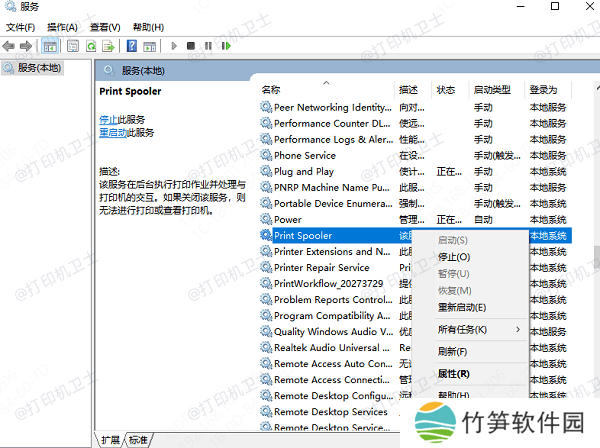
3. 清空打印队列并重启电脑;
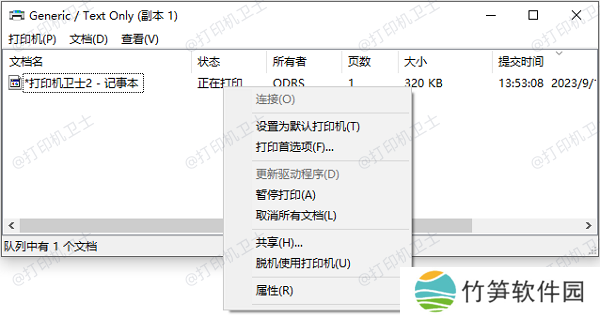
4. 检查是否有安全软件误杀打印相关进程。
以上就是打印中提示PCL XL Errors的解决方法,希望对你有帮助。如果有遇到打印机连接、共享、报错等问题,可以下载“本站”进行立即检测,只需要一步便可修复问题,提高大家工作和打印机使用效率。












